Viele Headsets kommen heutzutage auch mit Tasten bzw. einer „Fernbedienung“ daher. Je nachdem um welches Headset es sich handelt, kann man über die Tasten beispielsweise das Gespräch annehmen, die Gesprächslautstärke einstellen oder aber auch eine Wahlwiederholung ausführen. Der eine oder andere fragt sich vielleicht mal, wie kann man bei einem Android-Handy die Headset-Steuerung deaktivieren? Was tun, wenn die Headset-Steuerung nicht funktioniert, wie lässt sich diese dann aktivieren und einstellen?
Android: So kannst Du die Headset-Steuerung deaktivieren
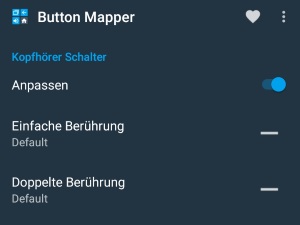 Es gibt verschiedene Möglichkeiten über die man die Headset-Steuerung bei einem Android-Handy deaktivieren kann. Auch wenn es in den Android-Einstellungen zumindest in der aktuellen Version dazu noch keine Einstellungsmöglichkeiten gibt, so kannst Du die Headset-Tasten über verschiedene Apps deaktivieren.
Es gibt verschiedene Möglichkeiten über die man die Headset-Steuerung bei einem Android-Handy deaktivieren kann. Auch wenn es in den Android-Einstellungen zumindest in der aktuellen Version dazu noch keine Einstellungsmöglichkeiten gibt, so kannst Du die Headset-Tasten über verschiedene Apps deaktivieren.
Über die App namens „Button Mapper“ kannst Du nicht nur die Hardware-Tasten am Handy, sondern auch die Headset-Tasten einstellen. Möchtest Du die Steuerung am Headset ausschalten, dann kannst Du die Tasten über die App einfach mit keiner Funktion versehen.
Lade dir die Button Mapper App aus dem Google Play Store herunter. Unter „Kopfhörer Schalter“ kannst Du nun auf „Anpassen“ tippen und bei „Einfache Berührung“ von „Default“ auf „Keine Aktion“ umstellen.
Hat dein Headset mehrere Tasten, dann kannst Du über „Schalter hinzufügen“ weitere Tasten über die App steuern und einstellen.
Headset Steuerung aktivieren und einstellen
In der Regel ist die Headset-Steuerung unter Android sofort aktiv, heißt diese muss man nicht noch irgendwo aktivieren. Möchtest Du die Tasten neu belegen, dann kannst Du dies auch über die oben verlinkte App namens „Button Mapper“ machen. Das praktisch an der App ist, Du kannst nicht nur die Tasten einmal neu belegen, sondern mehrmals. Die App unterscheidet nämlich zwischen einer einfachen Berührung (also einmal kurz drücken) und einer doppelten Berührung sowie einem langen Druck.